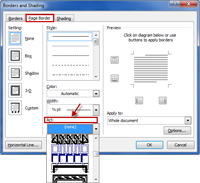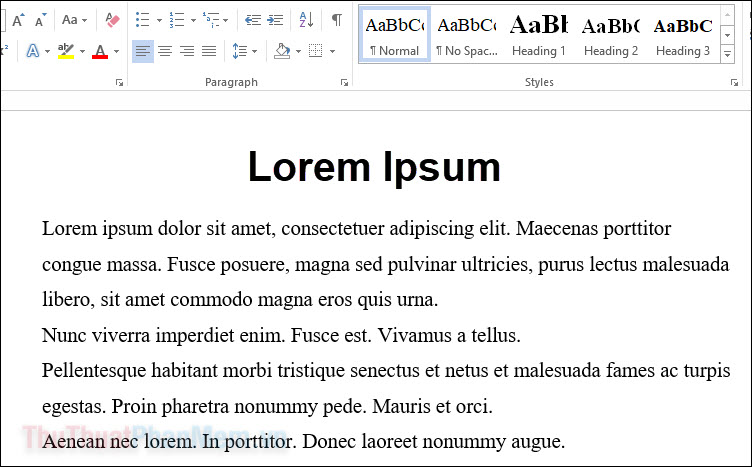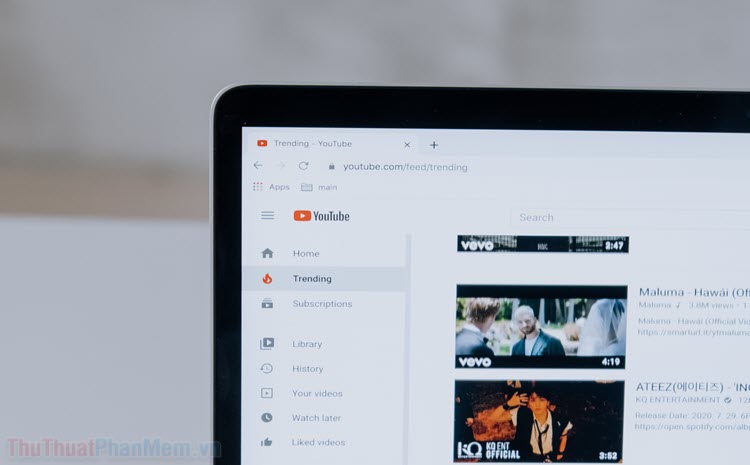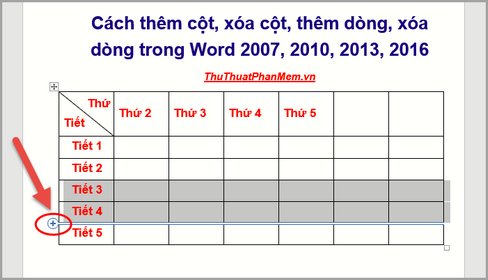Cách gộp nhiều Comment trong Word thành một
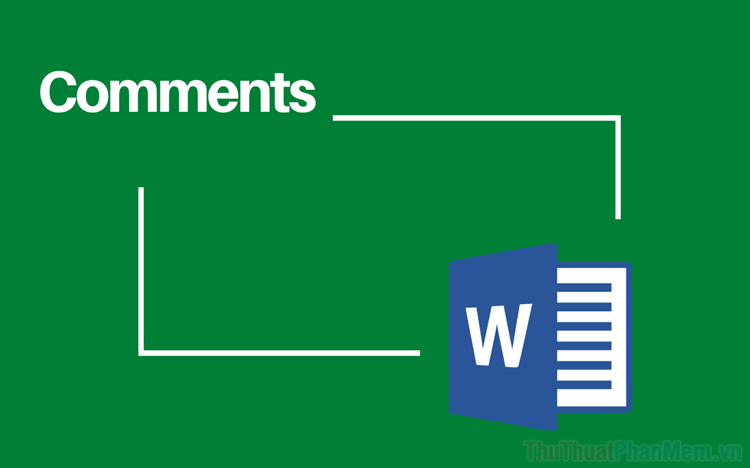
Dưới đây là cách gộp nhiều Comment từ nhiều file Word khác nhau thành một file Word với đầy đủ các Comment.
Bước 1: Tại giao diện chính của phần mềm Word, các bạn tiến hành chọn mục Review và tìm đến Compare và chọn mục Combine… để tiến hành ghép nhiều file thành một.
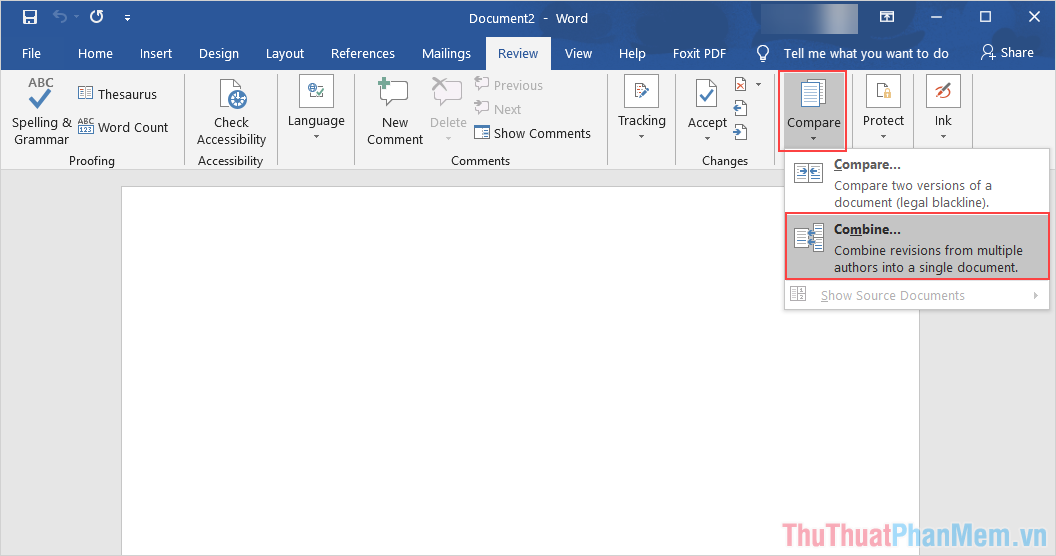
Bước 2: Trong cửa sổ Combine Documents, các bạn tiến hành chọn file gốc vào mục Original document (1) và tiến hành chọn file muốn gộp comment vào trong mục Revised document (2).
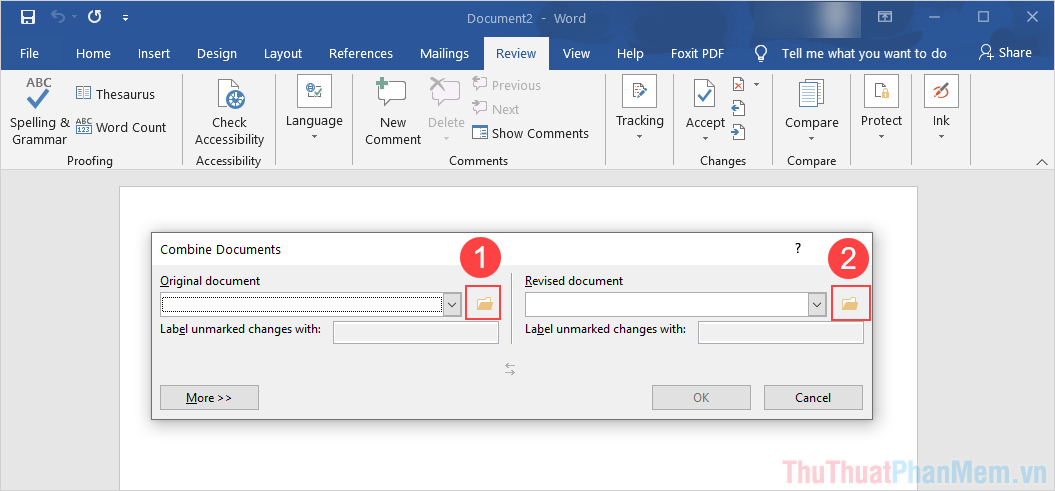
Bước 3: Để dễ dàng phân biệt các Comment sau khi gộp lại thành 1 file thì các bạn cần nhập tên của người làm việc từng file vào mục Label unmarked changes with để phân biệt.
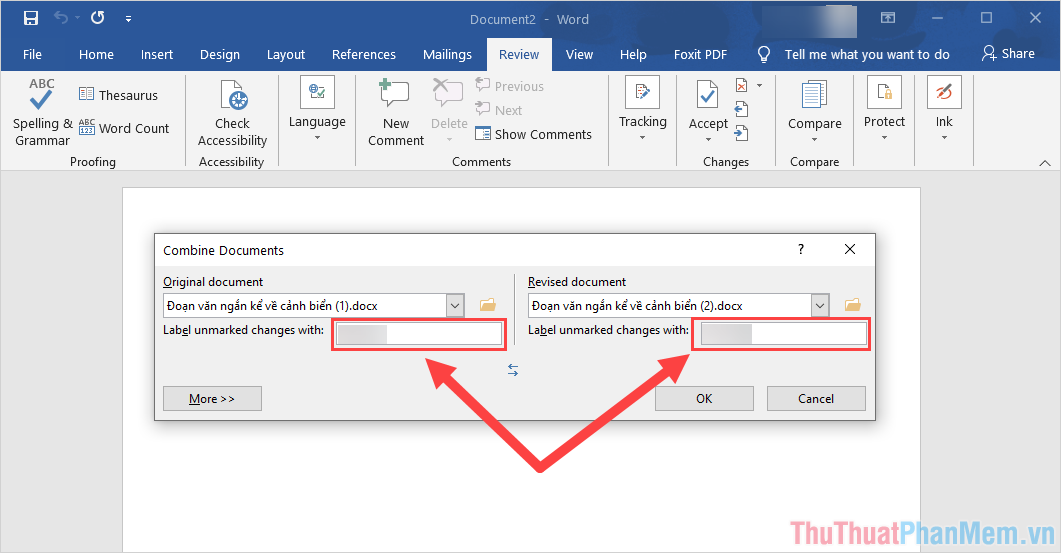
Bước 4: Tiếp theo các bạn chọn thẻ More, chọn mục Comments (1) và nhấn OK (2) để tiến hành gộp comment.

Bước 5: Sau khi gộp toàn bộ Comment xong, các bạn sẽ thấy file Combined Document có đầy đủ tất cả các comment của các file lẻ. Trong trường hợp Comment bị trùng (bao gồm vị trí + nội dung) thì hệ thống sẽ tự động gộp chúng thành 1 comment duy nhất.
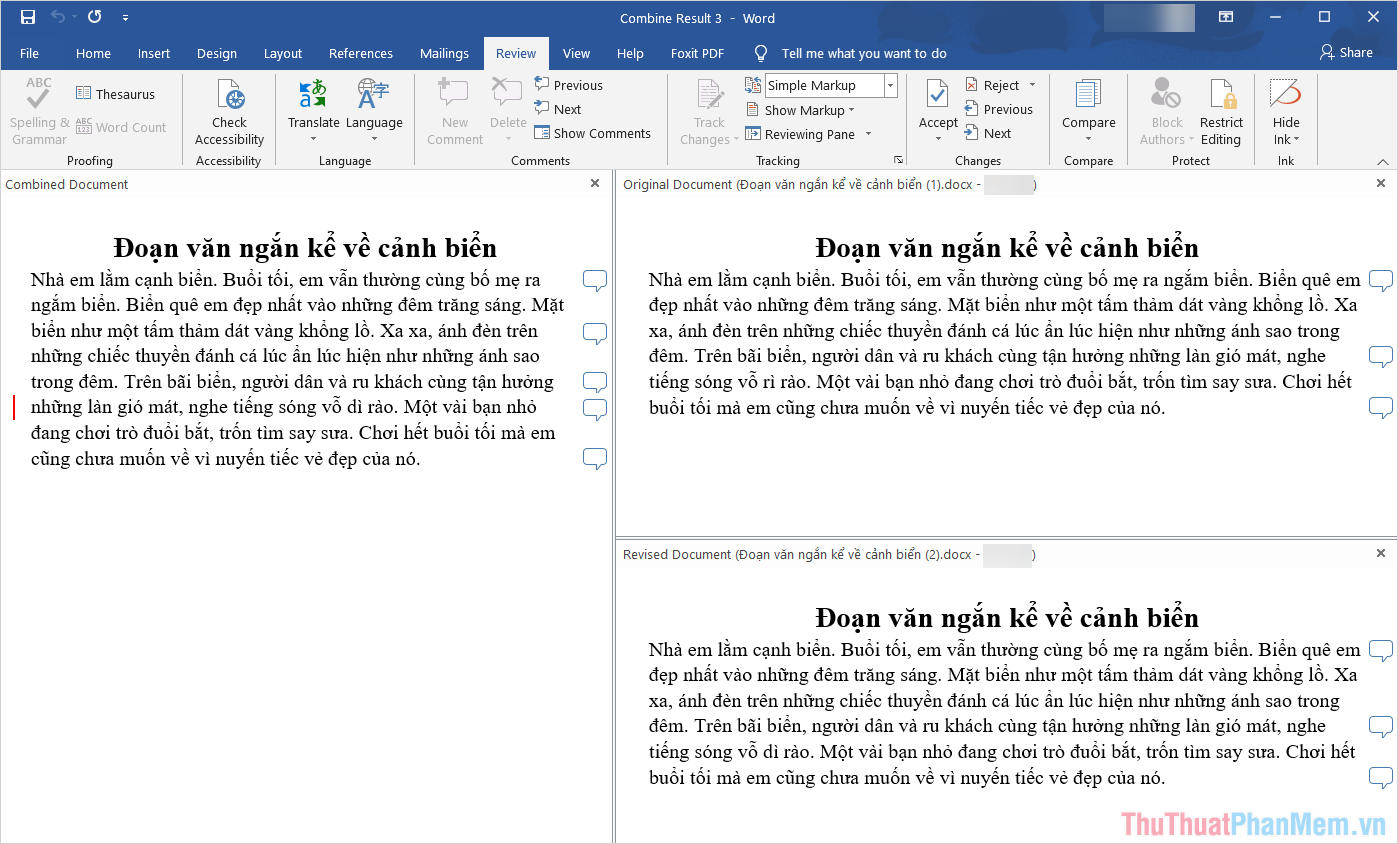
Trong bài viết này, Thủ thuật phần mềm đã hướng dẫn các bạn cách gộp nhiều Comment trong Word thành một file duy nhất. Chúc các bạn một ngày vui vẻ!